win10打开软件跳microsoft怎么办 win10如何解决打开软件跳microsoft
更新时间:2023-10-24 10:18:18作者:skai
相信我们很多小伙伴在使用win10操作系统应该都或多或少的遇到过一些问题,就比如最近有小伙伴在使用win10操作系统的时候遇到了打开软件跳microsoft的情况,对此我们要怎么解决呢,接下来小编就带着大家一起来看看win10如何解决打开软件跳microsoft,希望对你有帮助。
具体方法:
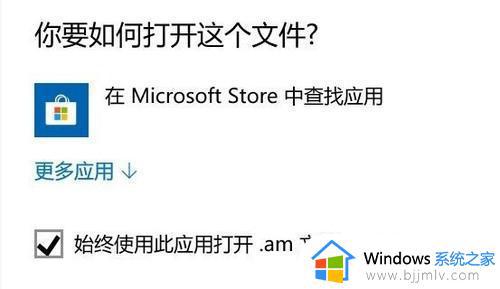
1、首先,按Win+R组合快捷键,在打开的运行窗口中输入regedit,点击确定或按回车即可;
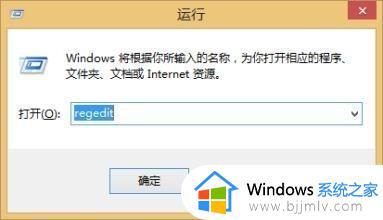
2、然后,在进入注册表编辑器,定位到:
HKEY_LOCAL_MACHINESOFTWAREPoliciesMicrosoftWindowsExplorer
注:如果没有Explorer这项的话,就新建一个;
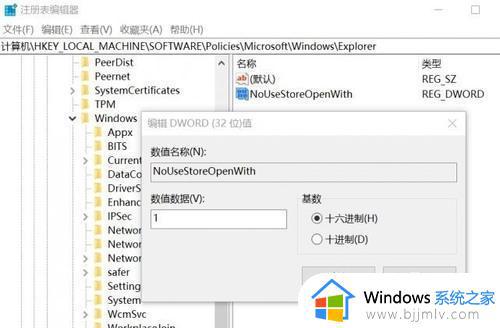
3、在其右侧新建个名为NoUseStoreOpenWith的DWORD(32位)值,把数值数据设置成1。最后再点击确定保存设置即可。
以上全部内容就是小编带给大家的win10解决打开软件跳microsoft方法详细内容分享啦,小伙伴们如果你们有需要的话就快点跟着小编一起来看看。
win10打开软件跳microsoft怎么办 win10如何解决打开软件跳microsoft相关教程
- win10怎么跳过microsoft登录 win10如何跳过微软账户登陆
- win10跳过登录microsoft账户开机的方法 win10系统怎么跳过微软账户登录
- win10软件打开没反应怎么办 win10软件打不开没反应处理方法
- 怎么关闭win10每次打开软件跳出来的提示功能
- win10打开软件很慢转圈怎么办 win10打开程序很慢已解决方法
- win10每次打开软件都要确认运行怎么办 win10每次打开软件时都要手动确认如何解决
- win10软件必须用管理员打开怎么办 win10软件需要管理员才能打开如何解决
- win10打开软件每次都要确认权限怎么解决 如何解决win10打开软件时不断弹出询问框的问题
- win10打开软件安全提示怎么关 window10如何关闭软件打开提示
- win10打开软件提示comdlg32怎么回事 win10软件打不开提示Comdlg32.ocx错误如何解决
- win10如何看是否激活成功?怎么看win10是否激活状态
- win10怎么调语言设置 win10语言设置教程
- win10如何开启数据执行保护模式 win10怎么打开数据执行保护功能
- windows10怎么改文件属性 win10如何修改文件属性
- win10网络适配器驱动未检测到怎么办 win10未检测网络适配器的驱动程序处理方法
- win10的快速启动关闭设置方法 win10系统的快速启动怎么关闭
win10系统教程推荐
- 1 windows10怎么改名字 如何更改Windows10用户名
- 2 win10如何扩大c盘容量 win10怎么扩大c盘空间
- 3 windows10怎么改壁纸 更改win10桌面背景的步骤
- 4 win10显示扬声器未接入设备怎么办 win10电脑显示扬声器未接入处理方法
- 5 win10新建文件夹不见了怎么办 win10系统新建文件夹没有处理方法
- 6 windows10怎么不让电脑锁屏 win10系统如何彻底关掉自动锁屏
- 7 win10无线投屏搜索不到电视怎么办 win10无线投屏搜索不到电视如何处理
- 8 win10怎么备份磁盘的所有东西?win10如何备份磁盘文件数据
- 9 win10怎么把麦克风声音调大 win10如何把麦克风音量调大
- 10 win10看硬盘信息怎么查询 win10在哪里看硬盘信息
win10系统推荐